
我们将赠送15份Windows版Pixo 2.5副本。了解如何获得自己的副本。
图像编辑,然后我从这里开始,对您进行一整套Picasa教程的学习和训练。
入门
您可以从Bendigo Design获得Pixo的试用版,然后开始试用该功能。从同一站点购买许可证以释放内容并充分利用该软件包。
为此使用整个应用程序的屏幕截图有些困难,因此请使用上面的图像作为参考,让我们
有两种方法可以打开图像以应用效果。您可以使用工具栏左上方的 Open 项目,或将图像拖到Pixo上。无论哪种方式,您都将完成一些可以增强的事情。
右侧的花朵图片是各种效果的菜单。您可以根据需要在设置菜单中关闭视觉效果,但是可以很好地指示花朵中的可用内容。
点击图片上方或下方的黑色小箭头,即可滚动浏览列表。将鼠标悬停在图片上可以查看效果。让我们一直向下滚动到 Melt 并单击花朵。
在选择下方的下方会出现与该特定效果相关的所有设置。在这种情况下,只有画笔大小。如果您向左或向右滑动鼠标,并且大多数鼠标都滑过门,则会看到圆圈的大小。就是画笔。
这就是Pixo与其他软件包不同的地方。您现在要做的就是将鼠标拖到要更改的区域上。实际上,您可以在图像上绘制以获得所需的图像。
图像下方是一些控件,用于放大和缩小以及旋转图像。在这种情况下,我们可以放大叶子周围的区域,然后融化锻铁。
在应用效果之前,需要单击应用按钮缩放控件旁边。
容易,不是吗?
让我们保存一下,然后我可以向您展示另一个。单击顶部工具栏中的保存按钮,然后顺着鼻子走。您可以另存为.bmp,.png,.gif,.jpg和.pdf。
有关保存的几件事。首先,Pixo希望在首次保存后继续使用相同的文件名进行保存,因此请记住在重新保存之前重新命名原始文件。
第二件事是,默认情况下,Pixo会调整您的大小较大的图片,然后再加载。它不会影响原始图像,但是默认情况下生成的图像只有800像素宽。所有这些以及更多内容都可以通过工具栏上的 settings 工具进行配置。
再进行一次,然后我们可以继续研究其他有趣的事情。
在效果选项中滚动,选择 Colourise 花。您会看到,要获得这种效果,您必须选择颜色以及画笔大小。设置,涂抹,涂装。
帧
Pixo除了具有主要的特殊效果外,还提供了一些其他有用的工具来增强图像。首先,是框架。
这同样容易。选择您要用于框架的两种颜色,或使用滴管从图像中选择颜色。
如果要使事情简单,请单击使用相同颜色选项。
为框架确定合适的厚度,然后按 Apply 按钮。
Vignette
这没有用可以在任何地方使用,但您很有可能会从小插图中获得一些图像。再简单不过了。选择一种颜色,然后单击“ 应用"。 您可以再次用吸管从图像中选择一种颜色。
旧样式
我认为我最喜欢这些颜色。找到可以进行古董处理的图像,然后以常规方式加载。
从工具栏中选择 Aged 选项。它是星形。您可能必须先选择 Frame 选项。那是矩形。滚动浏览花朵以获取所需的花朵,然后单击它。不需要应用。
我要上传到我的Flickr帐户的最后一个帐户,工具栏上也有一些帮助。
单击按钮,您将获得通常的Flickr授权解决方法,然后就可以连接到Flickr并上传图像。简单。再次。就是这样。剩下的只是实验。尽情享受,让我知道评论中的内容。
我如何赢得副本?
很简单,只需按照说明进行操作。<
这是我们的新赠品形式。请准确填写。请确保输入您的真实姓名和电子邮件地址,以便在您被选为获胜者时与我们取得联系。
在Facebook上共享它
或在Twitter上
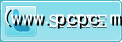
此赠品现在开始并在 7月10日(星期六)太平洋标准时间2100hrs 结束。获奖者将是随机选择的,并通过电子邮件宣布。
向您的朋友们传播这个单词并玩得开心!
PCPC.me感谢Bendigo Design的Sean对她的感谢参与此赠品的慷慨大方。对赞助感兴趣吗?我们很乐意听取您的意见。通过电子邮件与我们联系。
[更新]以下是15位幸运获奖者,他们将分别获得免费的Pixo 2.5副本:
感谢您的参与!

![使用Pixo为照片添加特殊效果[MakeUseOf赠品]](https://static.pcpc.me/cover/2010/07/pixogiveawaythumb.png)






